CD Burner
- TRY IT FREE TRY IT FREE
- 1. Burn Different Formats to CD+
- 2. Other CD Burners +
-
- 2.1 Burn Audio CD Mac
- 2.2 Best Audio CD Burning Software
- 2.3 Music Burning Software
- 2.4 Burn CD to MP3
- 2.5 How to Burn a CD on a Macbook Pro
- 2.6 Burn CD Online
- 2.7 CD Burner
- 2.8 CD Burner Download
- 2.9 CD Burner App
- 2.10 CD Burner for Mac
- 2.11 MP3 Burner
- 2.12 Audio CD Burner
- 2.13 Linux CD Burner
- 2.14 Free CD Burner
- 2.15 XP Burner
- 2.16 Easy CD Burner
- 2.17 Free MP3 to CD Converter & Burner
- 2.18 CD Burner for Laptop
- 2.19 CD Burner Windows 10
- 2.20 CD Burner Windows 7
- 2.21 Windows XP CD Burner
- 2.22 CD DVD Burner
- 2.23 Free CD DVD Burner
- 2.24 Free Easy CD DVD Burner
- 2.25 Disc Burner
- 3. Other Tips& Tricks+
-
- 3.1 Burn CDs Windows 10
- 3.2 Burn Audio CD Windows 7
- 3.3 Best Rrogram to Burn Cds
- 3.4 CD Burning Software
- 3.5 CD Burning Software Mac
- 3.6 Best Free CD Burning Software
- 3.7 Burn CD Program
- 3.8 CD DVD Burning Software
- 3.9 Best CD DVD Burning Software
- 3.10 Burn MP3 Download
- 3.11 Windows Media Player Burn CD
12 Software CD Burner Gratis untuk Windows dan Mac
Ditulis oleh Christine Smith • 2023-03-06 18:35:01 • Solusi Terbaik
Anda pasti menyadari kalau kebanyakan dari software untuk burn CD memiliki kekurangan ketika berhadapan dengan seberapa banyak yang bisa mereka lakukan. Agar bisa membuat software burn CD gratis terbaik memfasilitasi kebutuhan Anda untuk burn audio, gambar, dan file video ke CD, DVD, dan disk Blu-ray. Proses burn file media ke disk ialah sebuah langkah bagi Anda menggunakannya selagi menyimpannya dengan aman. Inilah rencana untuk backup yang fantastis untuk saat-saat ketika komputer Anda tiba-tiba macet, atau hard drive/handphone Anda rusak. Apabila Anda mencoba untuk mencari program untuk burn CD yang sederhana, Anda berada di tempat yang tepat. Pada bacaan ini, kami akan membahas beberapa hal mengenai software untuk burn CD gratis terbaik berdasarkan pada kebutuhan burn dan pengeditan file media Anda.
- Bagian 1. Software Burn CD Gratis Pilihan untuk Pengguna Windows
- Bagian 2. Software Burn CD Gratis Pilihan untuk Pengguna Mac
- Bagian 3. Pilihan Alternatif Terbaik untuk Software Burn CD Gratis untuk Windows/Mac
Bagian 1. Software Burn CD Gratis Pilihan untuk Pengguna Windows
Bila Anda adalah seorang pengguna Windows, berikut ini adalah software untuk burn CD gratis terbaik untuk Windows:
1. CDBurnerXP
Jangan sampai namanya mengelabui Anda. CDBurnerXP bekerja dengan mulus di semua versi Windows. Inilah salah satu software untuk burn CD gratis terbaik untuk Windows berkat kesederhanaannya, kumpulan fiturnya, dan footprint yang ringan.

Fitur Utama:
- Mendukung untuk burn ke dalam beberapa tipe disk, seperti DVD, CD, Blu-ray, dan HD DVD.
- Mengakomodasi burn berbagai jenis format file, termasuk MP3, AAC, OGG, WAV, FLAC, ALAC, dll.
- Bisa menambahkan trek ke kompilasi Anda dari CD tanpa harus menyalin file media audio terlebih dahulu.
- Memiliki halaman muka pengguna yang intuitif dengan dukungan ke beberapa bahasa.
- Sofware ini memudahkan Anda untuk burn dan membuat file ISO ke CD.
- Mendukung untuk disk yang bisa ditulis ulang.
2. BurnAware Free
URL: https://www.burnaware.com
Halaman muka yang mewah dan sederhana menjadi hal pertama yang menarik perhatian Anda. BurnAware ialah software untuk burn CD gratis yang luar biasa dengan banyak fitur untuk meningkatkan pengalaman pengeditan data. Selain itu, lebih mudah sumber daya dan mengakomodasi format file yang paling populer. Software ini memiliki kecepatan burn yang sangat cepat karena software ini mem-burn data secara langsung ke disk tanpa melakukan hard disk staging.

Fitur Utama:
- Mendukung burn ke CD, DVD, dan Disk Blu-ray.
- Bisa mengatasi berbagai jenis format file audio.
- Mendukung monitor dengan DPI tinggi dan penggunaan CPU yang rendah.
- Mengakomodasi burn disk-image ke DVD dan CD pada format file ISO.
- Memudahkan pembuatan DVD video yang Anda bisa putar di pemutar DVD biasa atau konsol game.
3. DeepBurner Free
URL: https://www.deepburner.com
DeepBurner Free ialah salah satu layanan software burn CD gratis pilihan terlama. Anda bisa membawanya dengan Anda kemana saja, menyimpannya di flash drive USB. Software ini memiliki halaman muka yang ramah pengguna, terutama untuk pemula. Ditambah lagi, Anda bisa menggunakannya untuk mencetak label dan buklet CD. Hanya saja, DeepBurner Free tidak mendukung burn di Disk Blu-ray dan tidak ada utilitas untuk backup. Software ini mempunyai fitur yang terbatas apabila dibandingkan dengan versi berbayarnya, yang sangat cocok untuk pengguna profesional.

Fitur Utama:
- Membuat dan burn gambar ISO.
- Menyediakan dukungan bagi CD/DVD yang bisa di-boot.
- Memudahkan untuk menyalin disk apa pun dan burn data CD dan DVD.
- Cocok bagi Windows 8, 7, Vista, and XP.
- Bisa membuat beberapa salinan disk.
- Bisa menangani penulis internal dan eksternal CD/DVD.
4. InfraRecorder
URL: https://infrarecorder.org
InfraRecorder menyediakan halaman muka pengguna yang sederhana dan lugas, dan juga bersumber terbuka. Merupakan salah satu software burn CD untuk versi Windows gratis terbaik kecuali Windows 10. Ditambah, software ini memiliki hampir semua fitur yang akan Anda dibutuhkan untuk situs CD/DVD dan masih banyak lagi.

Fitur Utama:
- Memudahkan untuk merekam file audio dan data di WAV, WMA, OGG, file ISO MP3 ke CD, dan DVD.
- Mendukung perekaman dan burn multi sesi.
- Sangat mudah dalam hal sumber daya.
- Mendukung gambar BIN dan CUE.
- Mempunyai dukungan untuk disk yang bisa ditulis ulang.
5. Ashampoo Burn Studio Free
Ashampoo Burn Studio edisi Gratis menonjol dari semua yang dicantumkan di atas karena kemampuan penyalinan disk-nya. Bagaimanapun, untuk menggunakannya, Anda perlu melakukan registrasi melalui situs web dari program ini. Hal ini membuatnya menjadi salah satu software burn CD gratis terbaik untuk Windows 10. Bisa menggunakannya agar bisa melindungi disk menggunakan password dan menghapus CD yang bisa ditulis ulang untuk tujuan penggunaan kembali.

Fitur Utama:
- Bisa burn dan menyalin disk.
- Cocok membuat backup dan mengambil data.
- Bisa membuat gambar ISA dan BIN.
- Mendukung backup file dari beberapa disk.
- Memulihkan ripper CD Audio terintegrasi, yang menghasilkan file WAV dan WMA berkualitas tinggi.
- Memudahkan proses verifikasi tanpa harus mengeluarkan disk dari drive yang didukung.
- Memiliki halaman muka yang rapi dan menarik.
6. Free Audio CD Burner
Bila Anda sedang mencari software burn CD gratis pilihan untuk Windows 10, Free Audio CD Burner bisa menjadi jawabannya. Software ini ideal untuk membuat CD audio dengan mulus. Sebanyak apa pun software ini memudahkan penulisan di CD, Anda bisa menggunakannya untuk me-decode file WMA dan MP3 secara real-time, yang membuat Anda menghemat waktu dan ruang di hard drive Anda.

Fitur Utama:
- Bisa digunakan saat proses burn CD-RW dan CD-R.
- Memudahkan proses menghapus informasi pada disk yang bisa ditulis ulang.
- Bekerja dengan mulus pada Windows 10, 8, 7, Vista, dan XP SP3.
- Mendukung berbagai format file audio.
- Ada opsi untuk menyesuaikan software ini sehingga bisa menulis trek demi trek dan berakhir dengan tidak menyelesaikannya atau burn seluruh disk sekaligus dan menyelesaikannya.
Bagian 2. Software Gratis Pilihan untuk Burn CD di Mac
Di bawah ini adalah daftar dari enam software burn CD gratis terbaik untuk Mac:
1. Burn
URL: https://burn-osx.sourceforge.io
Yang membuatnya menjadi software burn CD gratis pilihan untuk Mac ialah kecepatannya yang super cepat dan kompatibilitasnya dengan hampir semua versi Mac OS X. Terlepas dari ukurannya, ini merupakan aplikasi yang sangat kuat dan didesain untuk memenuhi seluruh kebutuhan burn disk Anda.

Fitur Utama:
- Bisa digunakan untuk membuat CD audio.
- Cocok dalam membuat CD dan DVD video dengan menu interaktif.
- Bisa juga untuk menyesuaikan tema menu DVD.
- Tak memerlukan ruang yang banyak di Mac Anda dan memiliki halaman muka pengguna yang sederhana.
- Bekerja dengan mulus dengan versi Mac OS X hingga 10.3.9.
- Mempunyai fitur penyalinan untuk menyalin disk dengan mudah.
- Pilihlah di antara beberapa format sistem file untuk disk yang berdasarkan file.
2. iTunes
URL: https://support.apple.com/zh-cn/HT201352
Tak diragukan lagi bahwa software ini merupakan salah satu aplikasi Apple yang paling menarik dan praktis. Bisa digunakan untuk mengumpulkan dan membuat katalog untuk banyak lagu, acara TV, podcast, dan film. Software ini memiliki halaman muka pengguna yang fantastis, yang mudah untuk dinavigasikan. Alat yang mengesankan ini mampu untuk burn CD musik dengan sangat cepat dan bebas, membuatnya menjadi salah satu software burn CD gratis terbaik untuk Mac.

Fitur Utama:
- Memudahkan Anda untuk burn file media seperti acara TV, radio iTunes, film, dan musik ke DVD.
- Memiliki halaman muka yang rapi dan interaktif.
- Proses burn-nya singkat dan mudah.
- Mempunyai kecepatan burn yang cepat.
- Software ini sering diperbarui; jadilah software ini memiliki fitur burn terbaru.
3. Finder
URL: https://burn-osx.sourceforge.io/Pages/English/home.html
Finder ialah pengelola file default pada semua sistem operasi Mac dan oleh karena itu, membuatnya menjadi software burn CD gratis untuk Mac yang luar biasa. Software ini bisa membantu Anda mencari semua file dan folder di komputer Anda dan memungkinkan Anda untuk menelusuri aplikasi, disk, file, dan folder Anda dengan beberapa cara. Hanya bisa digunakan untuk burn data disk DVD. Software ini mempunyai fitur minimal untuk proses burn dan pengeditan file media ke CD/DVD. Finder tidaklah harus menjadi pilihan pertama Anda ketika mencari software burn CD gratis terbaik untuk Mac.

Fitur Utama:
- Menghemat ruang penyimpanan Anda karena tidak membutuhkan aplikasi pihak ketiga.
- Memudahkan Anda untuk menarik dan melepas file saat membuat daftar burn.
- Sangat mudah untuk dinavigasikan.
4. Simply Burns
URL: https://www.simplyburns.com
Sebuah nama software burn CD yang menarik, bukan? Jadi, Simply Burns ialah software untuk burn dengan sumber terbuka yang memiliki antarmuka yang mudah didapatkan. Inilah salah satu software burn CD gratis terbaik untuk Mac karena aplikasi ini memungkinkan Anda untuk burn file data ke CD dan DVD tanpa gangguan. Software ini memudahkan Anda untuk burn video dan gambar ke disk yang sesuai dengan kualitas yang bagus. Software ini memiliki variasi model yang membantu Anda dalam tugas burn dan pengeditan Anda.

Fitur Utama:
- Nyaman untuk dilihat, sederhana, dan mudah.
- Memiliki fungsi proyek audio dan data.
- Memiliki mode burn gambar dan mode ripping disk untuk burn dan ripping.
- Memudahkan proses menduplikasi file.
5. LiquidCD
URL: https://liquidcd.softonic.com
Software ini ada di antara software burn CD gratis pilihan untuk Mac. Dideskripsikan secara populer sebagai aplikasi burn CD/DVD yang sederhana, software ini tidak kompleks namun dilengkapi untuk melakukan burn beragam file media. Software ini unik karena burn disk hybrid khusus atai file CUE/BIN. Merupakan burner yang sederhana, cepat, dan ramah pengguna yang bisa digunakan semua orang.

Fitur Utama:
- Memudahkan Anda untuk menambahkan ikon khusus ke disk dan file yang di-burn.
- Mendukung berbagai file media dan data.
- Memiliki fitur multi-sesi.
- Menyediakan opsi burn CD, burn DVD, dan foto.
- Memudahkan proses burn file ISO.
- Tersedia dalam beberapa bahasa.
6. Express Burn
URL: https://www.expressburn.com
Express Burn ialah salah satu software burn CD gratis terbaik yang andal untuk pengguna Mac yang memungkinkan Anda ntuk burn CD/DVD dengan mudah dan cepat. Software ini memiliki halaman muka yang sederhana dan intuitif. Dengan sekali lihat, Anda bisa langsung mengetahui cara menavigasikan software ini.

Fitur Utama:
- Mendukung DVD, Disk Blu-ray, dan HD-DVD.
- Bisa burn gambar ISO.
- Memiliki panduan untuk pengguna apabila Anda membutuhkan bantuan untuk mengoperasikan program ini.
- Memiliki grafis halaman muka pengguna yang fantastis.
- Memiliki kecepatan penyelesaian tugas yang sangat cepat.
Bagian 3. Alternatif Pilihan untuk Proses Software Burn CD yang Gratis untuk Windows/Mac
Terlepas dari semua software untuk burn CD gratis di atas, ada Wondershare UniConverter yang perlu Anda download dan instal di komputer Windows atau Mac terlebih dahulu. Software ini ialah software burn CD terbaik karena software ini menjaga kualitas file media setelah proses burn selesai. Software ini mendukung lebih dari 1,000 format file dan memudahkan proses mendownload media dari lebih dari 10,000 situs. Wondershare UniConverter memiliki halaman muka pengguna yang sederhana, yang ramah untuk pemula.
 Wondershare UniConverter (awalnya bernama Wondershare Video Converter Ultimate)
Wondershare UniConverter (awalnya bernama Wondershare Video Converter Ultimate)
Toolbox Audio dan Video Lengkap untuk Anda

- Konversi video ke lebih dari 1000 format seperti AVI, MKV, MOV, MP4, dll.
- Burn file Audio ke CD dengan mudah di Windows/Mac.
- Bekerja sebagai alat pengelola metadata dalam mengedit metadata file video.
- Mengkonversi video ke preset yang dioptimalkan bagi hampir semua perangkat.
- Kecepatan konversi yang 30X lebih cepat dibandingkan dengan koverter biasa lainnya.
- Sunting, tingkatkan, & sesuaikan video Anda dengan memangkas, memotong video, menambahkan subtitle dan watermark, dll.
- Burn video ke DVD yang bisa diputar menggunakan template DVD gratis yang menarik.
- Download atau rekam video dari 10,000+ situs berbagi video.
- Toolbox serbaguna yang termasuk pembuat GIF, konverter VR, dan perekam layar.
- OS yang Didukung: Windows 10/8/7/XP/Vista, Mac OS 10.15 (Catalina), 10.14, 10.13, 10.12, 10.11, 10.10, 10.9, 10.8, 10.7, 10.6
Untuk proses burn ke CD, ikuti langkah-langkah di bawah ini:
Langkah 1 Bukalah Wondershare UniConverter dan Cari Burner CD
Sebab Anda sudah mendownload dan menginstal Wondershare UniConverter di perangkat Anda, buka aplikasinya dan ketuk pada tab Toolbox dari jendela utama. Lalu pilih CD Burner.
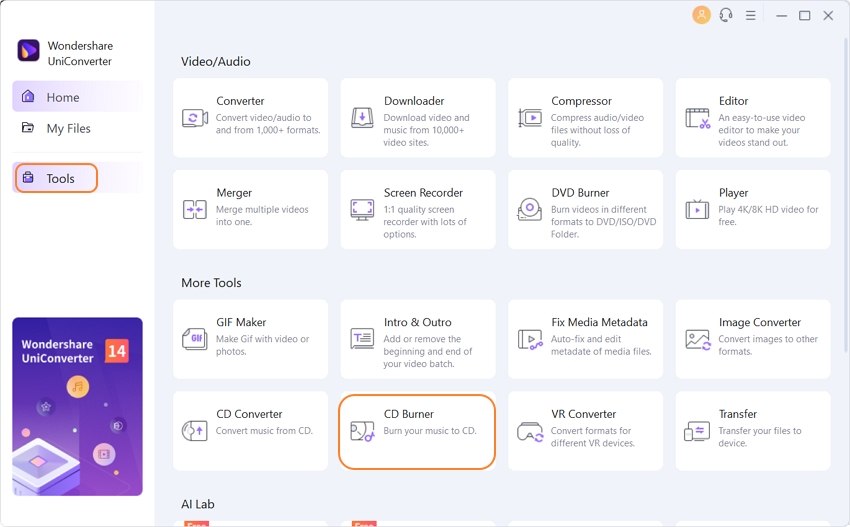
Langkah 2 Tambahkan File Audio ke Burner CD
Pada pesan popup baru, ketuk pada ikon + pada jendela untuk membuka jendela penelusuran untuk memilih data di komputer Anda. Anda bisa menambahkan satu file atau lebih.
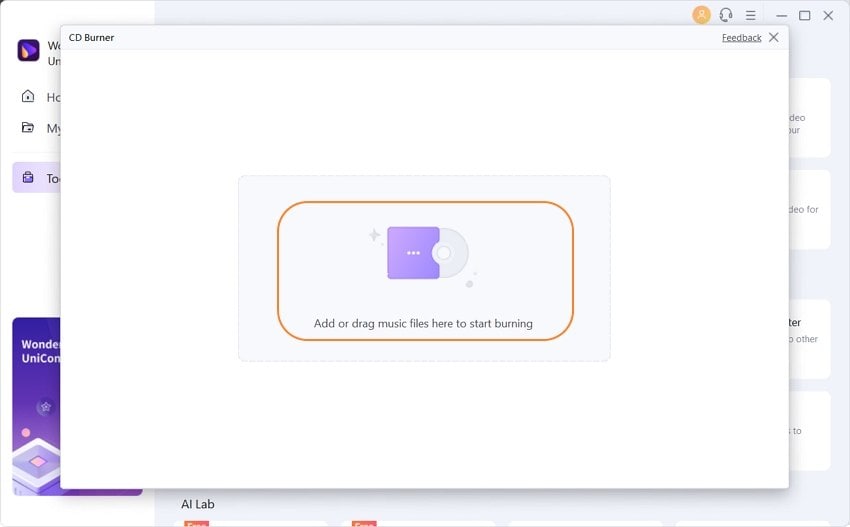
Langkah 3 Tinjau Kembali File dan Pilih Burner
File yang ditautkan akan menunjukkan Nama, Durasi, Ukuran, dan Ukuran Output. Dalam menambahkan atau menghapus mereka, gunakan ikon yang ada di sudut kiri atas dengan tepat. Kalau sudah puas dengan daftar burn yang dibuat, masukkan CD kosong ke komputer Anda dan pilih Burner dari sudut kanan atas.
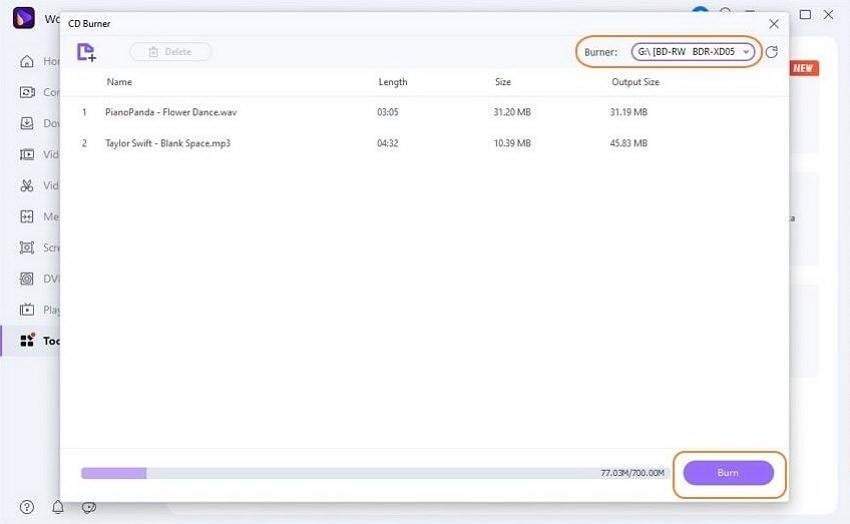
Langkah 4 Mulailah Proses Burn
Pada langkah yang terakhir, kliklah pada Burn untuk memulai proses burn. Anda bisa memeriksa sisa ruang penyimpanan di disk Anda melalui bilah di dasar layar.
Kesimpulan
Bergantung pada kebutuhan burn Anda, cermatlah saat memilih software burn CD gratis pilihan dari 12+1 opsi yang ada di artikel ini. Tetap ingatlah kapasitas penyimpanan dari perangkat Anda, untuk apa Anda membutuhkan proses burn ke CD, jenis sistem operasi Anda, format media input dan output saat mencari program burn sederhana. Agar bisa mendapatkan output profesional dan detail tambahan pada CD yang di-burn, Anda akan perlu menggunakan Wondershare UniConverter untuk menyelesaikan tugas itu dengan baik.



Christine Smith
chief Editor